现在网上有很多的盗版win10系统,想给电脑安装官方正版win10系统也不是件很容易的事。有朋友想要了解怎么安装官方正版的win10系统,那么win10安装教程你了解吗?下面我就分享下win10系统怎么安装的教程步骤。
工具/原料:
系统版本:win7
品牌型号:戴尔DELL XPS 9310
方法/步骤:
步骤一:首先我们去浏览器搜索“windows10下载”找到微软官方的URl打开,官方页面如下图所示。单击立即下载工具。
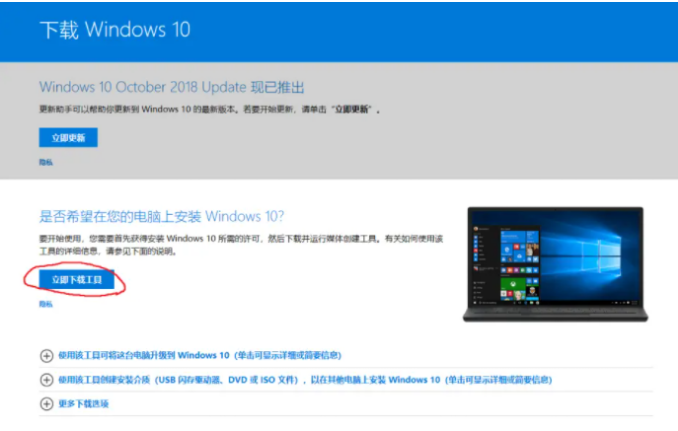
步骤二:下载好之后选择工具,鼠标右键选择以管理员身份运行,选择接受协议进入下一步的安装操作。
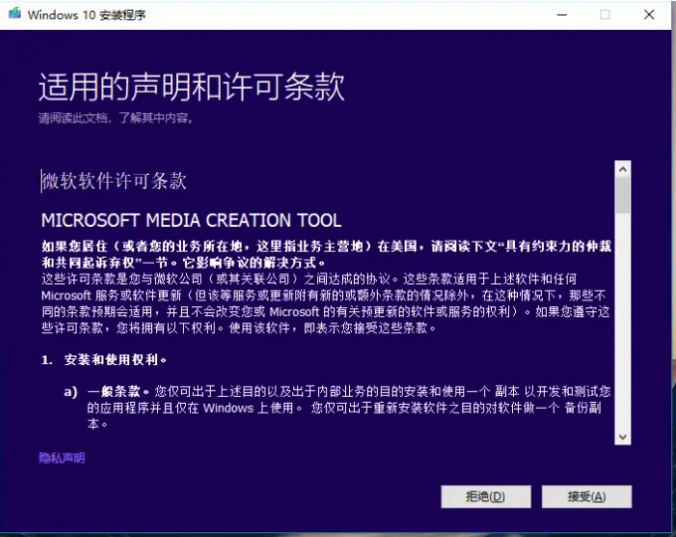
步骤三:若是全新安装的话,我们可以选择为另一台电脑安装介质(若是升级自己的电脑就可以选择升级此电脑),选择下一步。(我是以全新安装为例)

步骤四:选择默认的语言,插入一个8G以上的空白u盘进电脑上,点击下一步。
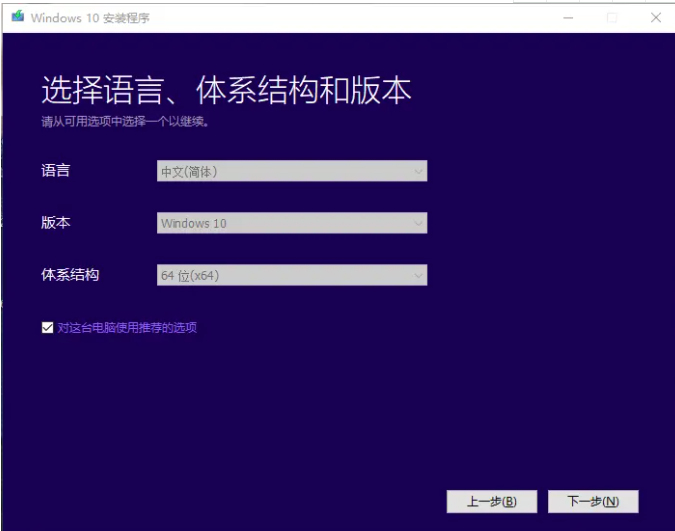
步骤五:选择安装的介质为U盘,单击下一步。
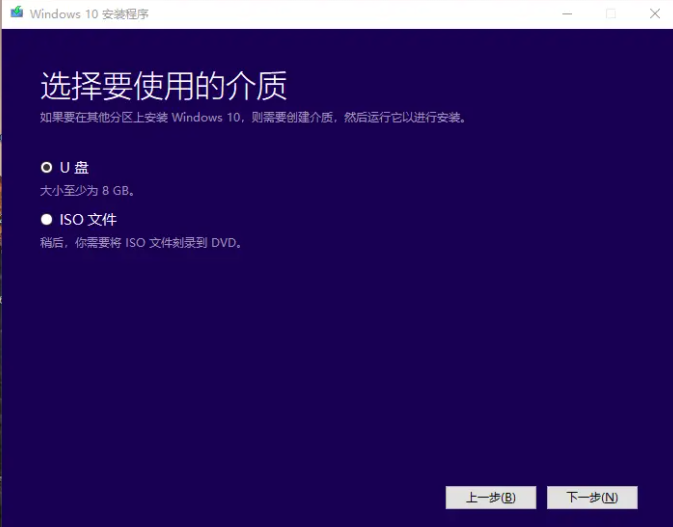
步骤六:此时工具便会自动开始下载win10镜像文件制作u盘启动盘。我们耐心等待。

步骤七:工具制作好后通常会自动引导进入u盘启动安装系统。

步骤八:有关于密钥,直接选择我没有密钥,后期需要的话可以自行激活
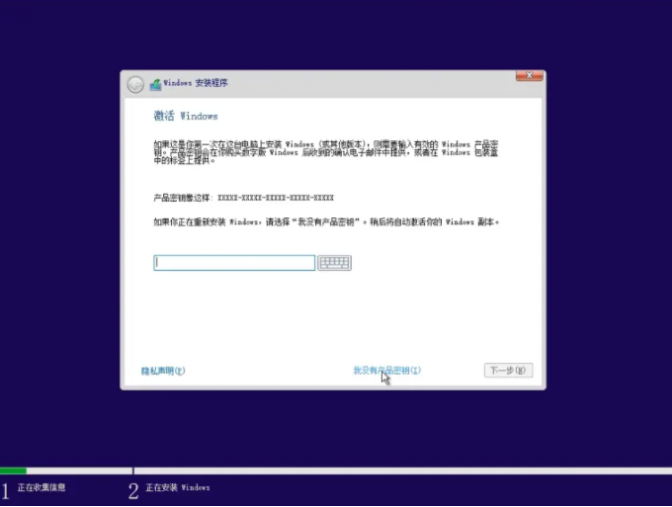
步骤九:选择win10系统版本安装步骤,个人使用的话一般都是选择win10专业版或家庭版。

步骤十:选择win10安装的位置,假如你的硬盘很大,可以选择新建来直接进行分区,如果安装到c盘的话,我建议至少预留50G以上的空间。

步骤十一:耐心等待,安装完成。
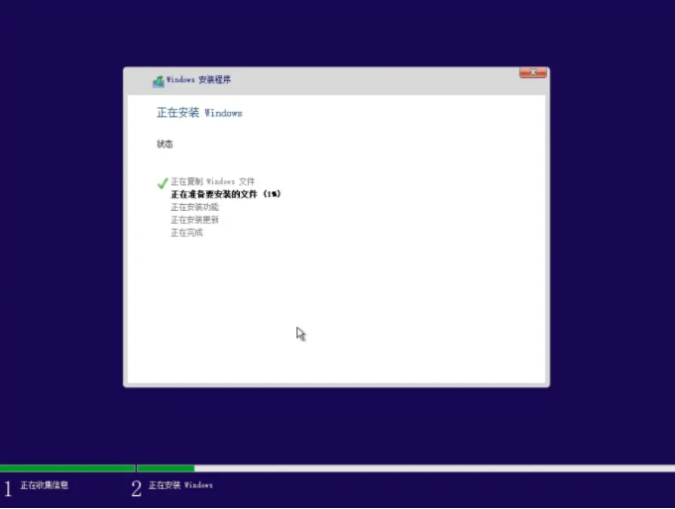
总结:
上述就是电脑win10安装教程啦,希望能够帮助到你们。

现在网上有很多的盗版win10系统,想给电脑安装官方正版win10系统也不是件很容易的事。有朋友想要了解怎么安装官方正版的win10系统,那么win10安装教程你了解吗?下面我就分享下win10系统怎么安装的教程步骤。
工具/原料:
系统版本:win7
品牌型号:戴尔DELL XPS 9310
方法/步骤:
步骤一:首先我们去浏览器搜索“windows10下载”找到微软官方的URl打开,官方页面如下图所示。单击立即下载工具。
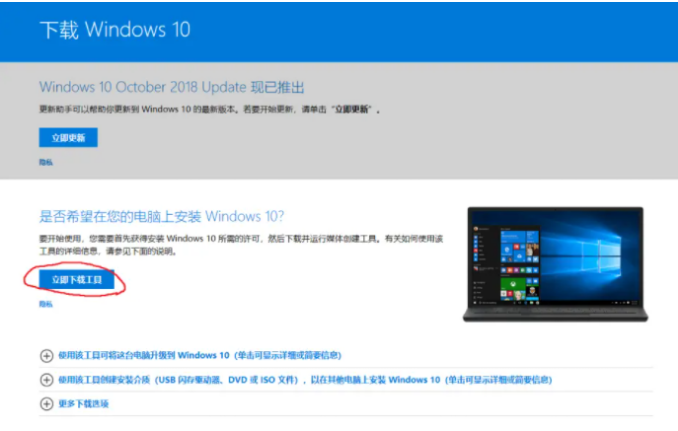
步骤二:下载好之后选择工具,鼠标右键选择以管理员身份运行,选择接受协议进入下一步的安装操作。
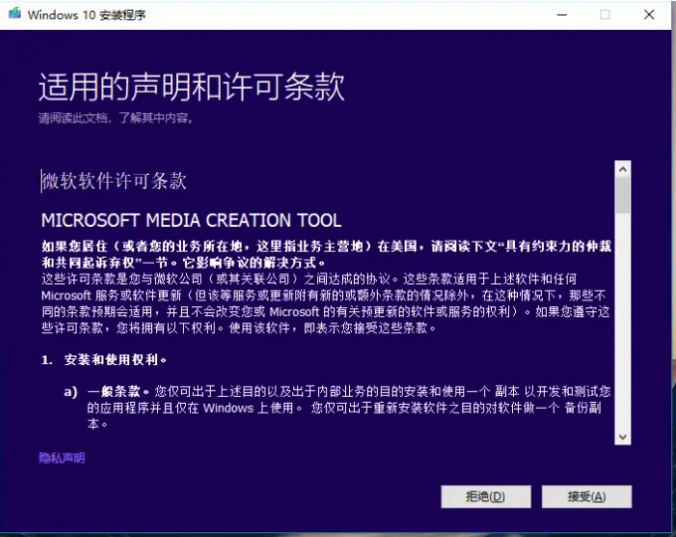
步骤三:若是全新安装的话,我们可以选择为另一台电脑安装介质(若是升级自己的电脑就可以选择升级此电脑),选择下一步。(我是以全新安装为例)

步骤四:选择默认的语言,插入一个8G以上的空白u盘进电脑上,点击下一步。
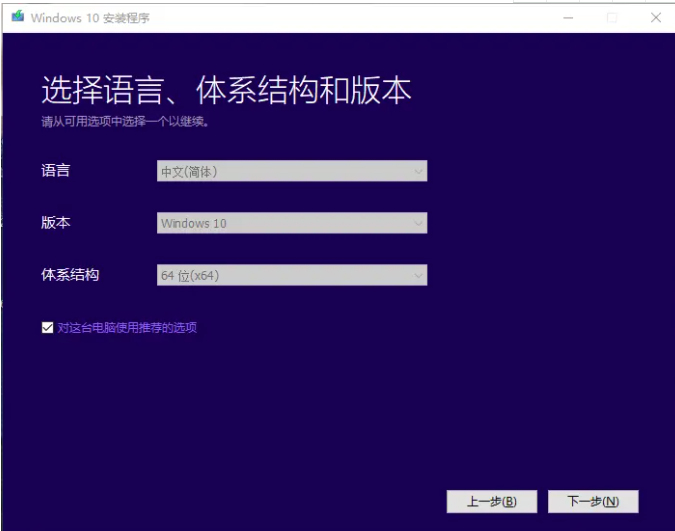
步骤五:选择安装的介质为U盘,单击下一步。
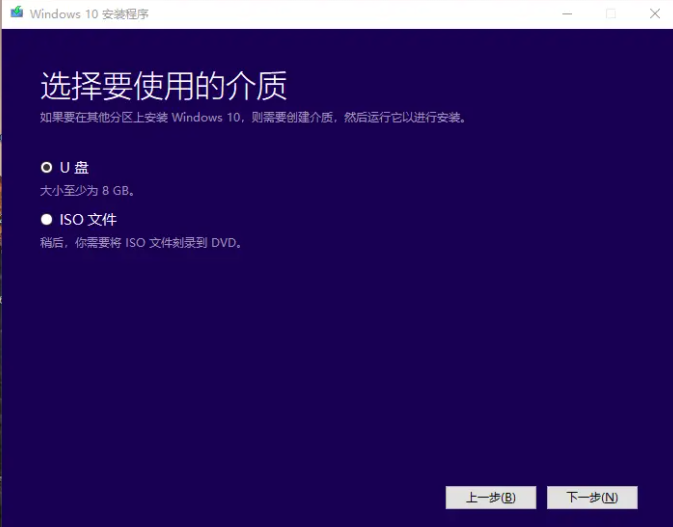
步骤六:此时工具便会自动开始下载win10镜像文件制作u盘启动盘。我们耐心等待。

步骤七:工具制作好后通常会自动引导进入u盘启动安装系统。

步骤八:有关于密钥,直接选择我没有密钥,后期需要的话可以自行激活
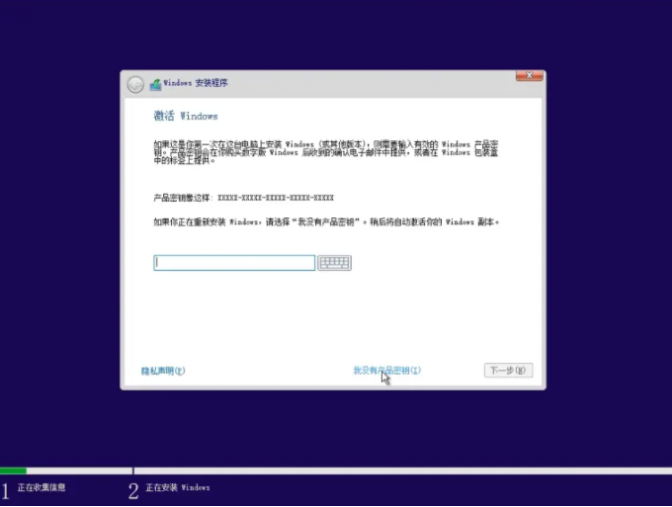
步骤九:选择win10系统版本安装步骤,个人使用的话一般都是选择win10专业版或家庭版。

步骤十:选择win10安装的位置,假如你的硬盘很大,可以选择新建来直接进行分区,如果安装到c盘的话,我建议至少预留50G以上的空间。

步骤十一:耐心等待,安装完成。
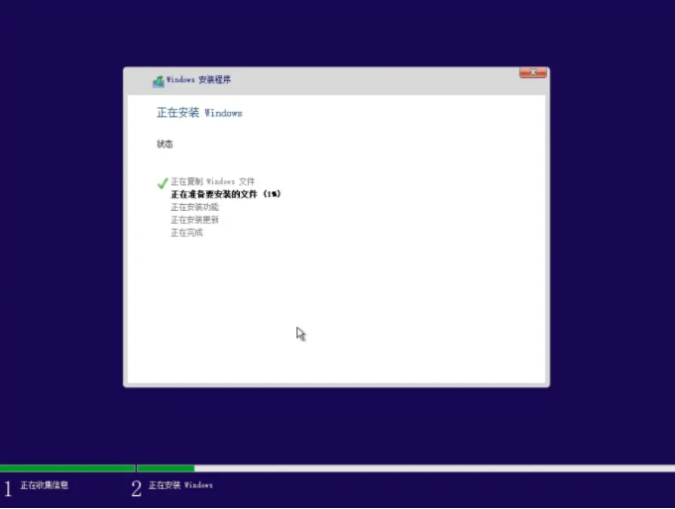
总结:
上述就是电脑win10安装教程啦,希望能够帮助到你们。




